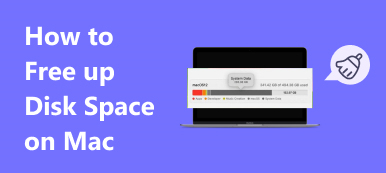Amikor az emberek a régi MacBook Pro értékesítését tervezik, vagy a szoftver tiszta telepítésével próbálják megoldani a problémákat a MacBook Pro-n, akkor először vissza kell állítaniuk a számítógép gyári beállításait. Ez a legjobb módja annak, hogy törölje a Mac-et, és törölje az összes adatot és tartalmat egy Mac-ről. Könnyű megmondani, mint megtenni. A MacBook Pro általában csatlakozik az iCloudhoz, az iTunes-hoz és más Apple-szolgáltatásokhoz. A MacBook Pro gyári alaphelyzetbe állításához többet kell tennie, mint egy okostelefon visszaállítását. Ne aggódj! Ez az oktatóanyag hibátlan teljesítést tesz lehetővé gyári alaphelyzetbe állítás MacBook Pro.
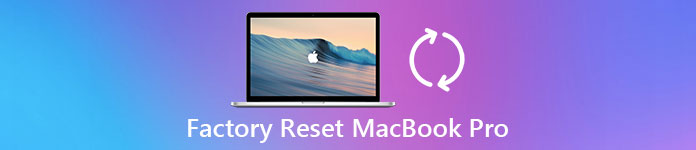
- 1 rész: Mi a gyári alaphelyzetbe állítja a MacBook Pro-t?
- 2 rész: Előkészítés a gyári alaphelyzetbe állítás előtt
- 3 rész: Indítsa el a MacBook Pro gyári alaphelyzetbe állítását
- 4. rész: A legjobb módszer a Mac biztonságos és tartós tisztítására
- 5. rész: GYIK a MacBook Pro visszaállításával kapcsolatban
1 rész: Mi a gyári alaphelyzetbe állítja a MacBook Pro-t?
A MacBook Pro gyári alaphelyzetbe állítása előtt még mindig zavarodott a gyári alaphelyzetbe állítás és a miért. Röviden, a gyári alaphelyzetbe állítás az, hogy véglegesen törli az összes személyes adatot és tartalmat az eszközről, és visszaadja a gyári beállításokat a dobozban.
Az emberek inkább a Mac számítógépeken tárolják a fényképeket, dokumentumokat, iTunes fiókot és egyéb információkat. A gyári alaphelyzetbe állítás a legjobb módja annak, hogy megvédje a magánéletét és az adatait, amikor el akarja adni a MacBook Pro-t, vagy egy másik kézre.
Másrészről a MacBook Pro gyári alaphelyzetbe állítása végső megoldás a különböző problémák megoldására. A MacBook Pro bevezetése óta folyamatosan jelentkeznek a problémák és a panaszok, például a kék képernyő, helytelenül reagálva. A gyári alaphelyzetbe állítás a MacBook Pro legújabb javítási módja, mielőtt teljesen felállítaná.
2 rész: Előkészítés a gyári alaphelyzetbe állítás előtt
Mint korábban említettük, a MacBook Pro gyári alaphelyzetbe állítása egy kicsit bonyolultabb, mint más eszközök, részben azért, mert több munka van az előkészítéssel kapcsolatban, beleértve a biztonsági mentést, az iTunes, az iCloud és más fiókok bejelentkezését.
1 lépés. Készítsen biztonsági másolatot a MacBook Pro számára
Az adatvesztés elkerülése érdekében biztonsági másolatot készíthet a Mac számítógépen szükséges a MacBook Pro gyári alaphelyzetbe állítása előtt. Két módja van a MacBook Pro biztonsági mentésének létrehozásához.
A készülék biztonsági másolatának elkészítéséhez csatlakoztasson elég nagy méretű USB flash-meghajtót vagy külső meghajtót, lépjen a Rendszerbeállítások-> Időgép menüpontra, válassza a Biztonsági másolat lemezt, majd kövesse a képernyőn megjelenő utasításokat a meghajtó formázásához és az összes menteni kívánt fájl átviteléhez.
Egy másik mód a teljes merevlemez klónozása. A programok, mint a Carbon Copy Cloner és a SuperDuper, a merevlemezen lévő összes adatot és információt egy külső merevlemezre másolhatják.
A Time Machine és a klónozás közötti biztonsági mentés különbsége az, hogy az előbbi támogatja a szelektív másolást. A merevlemez klónozása az összes információ másolását jelenti, beleértve a hibákat, a hibás működést, a konfigurációs problémákat és a vírusokat is.
2 lépés. Jelentkezzen ki a Mac összes fiókjáról és szolgáltatásáról
Ez a lépés magában foglalja az iTunes, iCloud, FileVault és más alkalmazások linkjének letiltását a hardverre. Az iTunes támogatja, hogy legfeljebb öt Mac készüléket állítson be egy fiókkal. Az iCloud letiltása eltávolíthat néhány személyes tartalmat a Mac-ről. A FineVault célja, hogy titkosítsa a merevlemezen lévő fájlokat. Ezért jobb, ha ezeket a szolgáltatásokat a MacBook Pro gyári alaphelyzetbe állítása előtt kapcsolja ki.
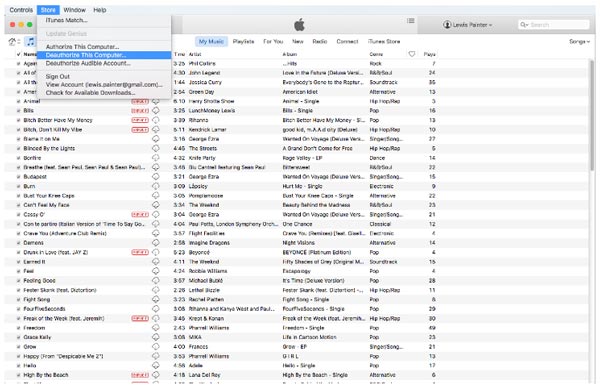
- 1. Engedélyezze az iTunes-t. Indítsa el az iTunes alkalmazást, kattintson a Store elemre, majd a számítógép jogosultságának megszüntetésére, adja meg Apple azonosítóját és jelszavát, majd nyomja meg az Engedélyezés visszavonása gombot a megerősítéshez. Ha az iTunes régi verzióját használja, a Számítógép visszavonása a Fiók> Jogosultságok részben található.
- 2. Kapcsolja ki az iCloud-ot. Nyissa meg az iCloud-ot a Rendszerbeállításokban, kattintson a Kilépés most gombra, majd az egyes felugró párbeszédablakokban kattintson a Törlés Mac-ből.
- 3. Jelentkezzen ki a FileVault fájlból. Lépjen a Rendszerbeállítások-> Biztonság és adatvédelem-> FileVault lehetőségre, és kapcsolja ki a File Vault funkciót. A rendszer megkéri, hogy adja meg jelszavát annak megerősítéséhez.
A fenti három szolgáltatáson kívül előfordulhat, hogy ki kell jelentkeznie más alkalmazásokból, például az Adobe Photoshopból, a Facebookból és másból. És ha a MacBook Pro rendelkezik érintőképernyővel, akkor el kell távolítania az Apple Pay kártya adatait is.
3 rész: Indítsa el a MacBook Pro gyári alaphelyzetbe állítását
A biztonsági mentés és a különböző szolgáltatások bejelentése után nyugodtan indíthatja el a MacBook Pro gyári alaphelyzetbe állítását
1 lépés. Indítsa el a MacBook Pro-t helyreállítási módban
Kattintson a képernyő bal felső sarkában lévő Apple logóra, majd válassza az Újraindítás lehetőséget, majd nyomja meg és tartsa lenyomva a Parancs és az R billentyűt, amíg az Apple logó megjelenik a képernyőn.
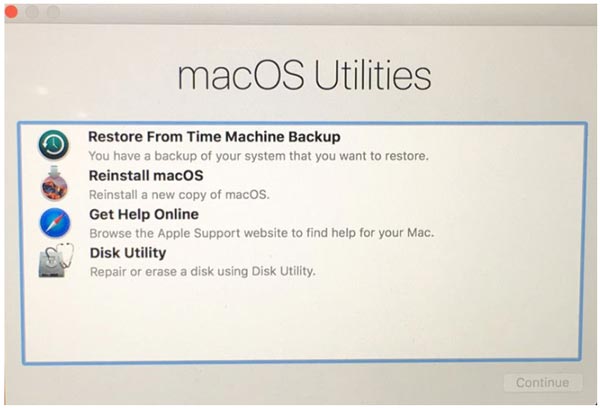
A Mac OS helyreállításának három kulcskombinációja létezik, Command + R, Opció + Parancs + Rés Shift + Option + Parancs + R. Az első telepíti a legújabb Mac OS verziót frissítés nélkül. A második a legújabb Mac OS-re frissül. Ez utóbbi telepíti a MacBook Pro-hoz mellékelt Mac OS rendszert.
2 lépés. Törölje a MacBook Pro merevlemezét
Amikor a Helyreállítási mód segédprogramok ablak jelenik meg, válasszon disk Utility és kattintson folytatódik. Válassza ki általában a fő merevlemezt Macintosh HD.
Kattintson az Törli gomb a Disk Utility felső szalagján a merevlemez törléséhez a gyári alaphelyzetbe állításhoz. Ha elkészült, zárja be az alkalmazást a gombra kattintva disk Utility és azután Lépjen ki a Lemez segédprogramból.
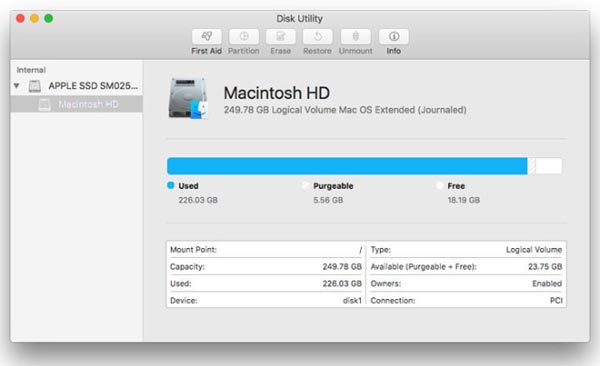
A merevlemez kiválasztásakor keresse meg a lemez nevét, de ne a kötet nevét.
3 lépés. Telepítse újra a Mac programot a MacBook Pro-ra
Miután a Lemezprogram le van zárva, megjelenik a Mac OS újratelepítési ablak. Szed Telepítse újra a MacOS-t or Újratelepíteni OS XA MacBook Pro csatlakozik az Apple szerverekhez és automatikusan letölti a Mac OS-t Wi-Fi hálózaton vagy Etherneten keresztül. Az újratelepített Mac OS-verzió az 1 lépésben használt kulcskombinációtól függ. Az újratelepítés befejezése után a MacBook Pro újraindul. Ha folyamatosan szeretné használni a számítógépet, jelentkezzen be az Apple azonosítójával és jelszavával. Ellenkező esetben tartsa lenyomva a Command + Q billentyűt a telepítési folyamat kihagyásához.
A fenti útmutatók a MacBook Pro gyári alaphelyzetbe állításának univerzális folyamatai. A részletmenü kissé eltérhet az Ön által használt iTunes, Mac OS és MacBook Pro verziótól függően. Annak ellenére, hogy nem biztos, hogy pontosan egyezik, ez rendben van, mivel a jelentés ugyanaz.
Lehet, hogy érdekel:
A 10 legjobb adat-helyreállító szoftver Machez
Hogyan tölthet át fájlokat Macről Macre
4. rész: A legjobb módszer a Mac biztonságos és tartós tisztítására
Eddig megmutattuk, hogyan állíthatja vissza a Mac gyári beállításait. De mi van akkor, ha nem kell eltávolítania az összes beállítást és tartalmat? Talán csak el kell távolítania bizonyos adatokat a Mac-ről. Ebben az esetben nem kell visszaállítania a Mac gyári beállításait. Egyszerűen használhat egy professzionális Mac-tisztítót, hogy elvégezze helyette a munkát.
Apeaksoft Mac Cleaner, amely a legjobb eszköz a nemkívánatos adatok megtisztításához a Mac számítógépen, segíthet eltávolítani a rendszerszemét, fényképeket, e-maileket, nagy fájlokat, másolatokat és sok mást. Használhatja a szemetes ürítésére is. És a legjobb az egészben, hogy nem kell aggódnia személyes adatainak elvesztése miatt, mivel az összes törölt adatot mások nem tudják visszaállítani.

4,000,000 + Letöltések
Egy kattintással átvizsgálhatja az összes kéretlen fájlt, a levélszemetet/nagy/régi/felesleges fájlt a Mac gépén.
Távolítsa el a gyorsítótárakat, kéretlen fájlok, rendszernaplók, e-mail mellékletek, iTunes biztonsági mentések stb.
Figyelemmel kísérheti a rendszer teljesítményét, például a lemezhasználatot, az akkumulátor állapotát és a CPU-használatot.
Munka az iMac, az iMac Pro, a MacBook, a MacBook Air / Pro, a Mac mini stb.
5. rész: GYIK a MacBook Pro visszaállításával kapcsolatban
Mi történik, ha visszaállítja a Mac gyári beállításait?
Eltávolítja az összes információt a Mac-ről, és visszaállítja a gyári módba, ami azt jelenti, hogy a Mac úgy lesz beállítva, mint amikor megvásárolta.
Hogyan ürítsük ki a szemetet MacBook Pro-n?
Ha azt szeretnénk, hogy ürítse ki a szemetet a Mac számítógépén, egyszerűen az Apeaksoft Mac Cleaner segítségével végezheti el a munkát. Gyors, egyszerű és biztonságos.
A Mac törlése gyorsabbá teszi?
A szükségtelen adatok törlése a Mac-ről rendszeresen segít megőrizni a Mac egészségét. A sebességnek nagyobbnak kell lennie, mint korábban.
Összegzés
Ebben az oktatóanyagban elmondtuk hogyan lehet visszaállítani a MacBook gyári beállításait Pro. Számos oka lehet annak, hogy vissza kell állítania a MacBook Pro gyári beállításait. Lehet, hogy eladja, és letörli róla az adatait. Lehet, hogy nem működik megfelelően, vagy vírussal fertőzött. Mindenesetre látni fogja, hogy a MacBook Pro gyári visszaállítása nem olyan nehéz, mint gondolta, ha követi a fenti útmutatónkat. A MacBook Pro gyári állapotának visszaállításához jobb, ha először készítsen biztonsági másolatot. És az utolsó lépés, a Mac OS újratelepítése, internetkapcsolat szükséges. Ha bármilyen kérdése van a MacBook Pro gyári visszaállításával kapcsolatban, kérjük, hagyjon üzenetet a bejegyzés alatt.